- קריסה שנגרמה על ידי dwm.exe ב- Windows 10 יכולה להצביע על זיהום בתוכנה זדונית או חומרה פגומה.
- לא תדע מה הסיבה מההתחלה, אבל תקבל חלון התראות dwm.
- שלב ראשון בהתמודדות עם א קריסת dwm.exe היא לבדוק את הבקר או את התקני ה- USB שלך.
- הפעלת סריקות מערכת שונות מועילה מאוד גם לחיסול שגיאת מערכת dwm.exe.

- הורד את כלי התיקון למחשב Restoro שמגיע עם טכנולוגיות פטנט (פטנט זמין פה).
- נְקִישָׁה התחל סריקה כדי למצוא בעיות של Windows שעלולות לגרום לבעיות במחשב.
- נְקִישָׁה תיקון הכל כדי לפתור בעיות המשפיעות על אבטחת המחשב וביצועיו
- Restoro הורדה על ידי 0 קוראים החודש.
Dwm.exe מייצג תהליך ליבה של Windows 10 הנקרא מנהל חלונות שולחן העבודה. למרות שמדובר בתהליך חשוב, משתמשים רבים דיווחו על בעיות ב- dwm.exe ב- Windows 10.
משתמשים חווים לעיתים קרובות קריסות בזמן המשחק, פעם או יותר ביום. המסך או המסכים משחירים, אם כי הצליל אינו מושפע.
ואכן, לפעמים המערכת מתאוששת מעצמה. עם זאת, יש סיבה בסיסית לבעיה ועליך לחקור עוד. אז אנו נראה לך כיצד לפתור את הבעיות.
כיצד אוכל לתקן בעיות DWM.exe ב- Windows 10?
1. עדכן את קושחת הבקר

גיימרים רבים התלוננו על קריסות תכופות לאחר התקנת בקר Xbox חדש. אז למה כדאי לך להוריד את אפליקציית אביזרי Xbox מחנות מיקרוסופט.
התקן את כל עדכוני הקושחה הזמינים שתוכל למצוא והפעל מחדש את המשחק שלך כדי לראות אם הבעיה חוזרת.
החלפת הבקר עבד גם עבור כמה משתמשים. לחלופין, אם יש לך בקר מחובר ל- USB, נתק אותו וראה אם השגיאה נמשכת.
2. בדוק אם יש תוכנה זדונית במחשב שלך
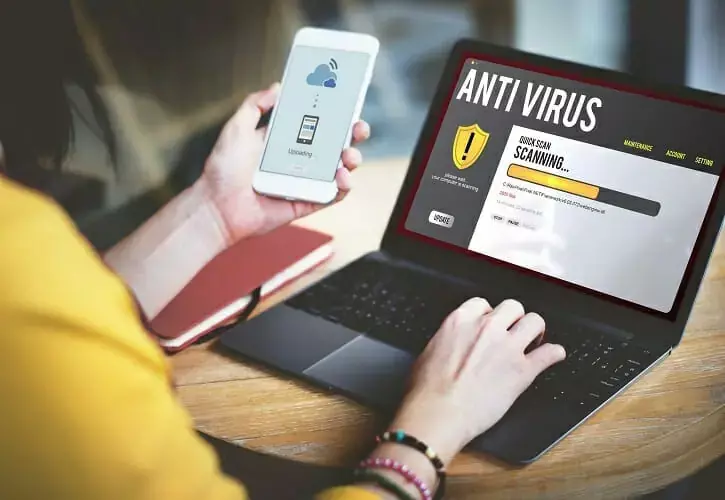
אם dwm.exe משתמש יותר מדי מעבד כוח או זיכרון, זה יכול להיות בגלל נגיף מחשב.
משתמשים דיווחו כי לאחר סריקת המחשב והסרת כל הקבצים החשודים הבעיות עם dwm.exe תוקנו, לכן הקפד לנסות זאת.
כבר כיסינו חלק מה- תוכניות האנטי-וירוס הטובות ביותר עבור Windows 10 במאמרים הקודמים שלנו, אז הקפד לבדוק אותם.
מצד שני, משתמשים דיווחו כי גם Avast וגם AVG גרמו לבעיות בתהליך זה, כך שתרצה להסיר כלים אלה מהמחשב האישי שלך.
עלינו להזכיר שכמעט כל תוכנית אנטי-וירוס עלולה לגרום לבעיות ב- dwm.exe. אז הסר זמנית תוכנות אנטי-וירוס של צד שלישי מהמחשב שלך או השבת את התוכנה.
עבור משתמשי נורטון, יש לנו מדריך ייעודי כיצד להסיר אותו לחלוטין מהמחשב האישי שלך. יש מדריך דומה גם עבור משתמשי מקאפה.
רק כדי שלא תחפש יותר מדי תוכנות אבטחה אמינות, אנו ממליצים על ESET Internet Security.
בוודאי שמעתם על ESET מכיוון שהם מפתחים אנטי-וירוסים מבוססים. והם שיפרו את פתרונות האנטי-וירוס שלהם רבות.

אבטחת אינטרנט של ESET
ודא שכל מה שגורם לקריסת dwm.exe אינו תוכנה זדונית כלשהי שהתגנבה למכשיר שלך. ESET יעזור לך בכך!
3. הפעל מחדש את explorer.exe
- ללחוץ Ctrl + Shift + Esc להתחיל מנהל משימות.
- מתי מנהל משימות מתחיל ללכת אל פרטים הכרטיסייה.
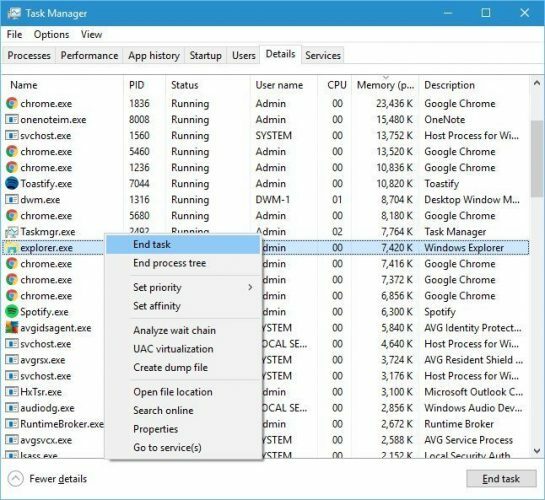
- לְאַתֵר explorer.exeלחץ לחיצה ימנית עליו ובחר סיום משימה.

- עכשיו לך אל קובץ> הפעל משימה חדשה.
- להיכנס מגלה ארצות ולחץ בסדר.
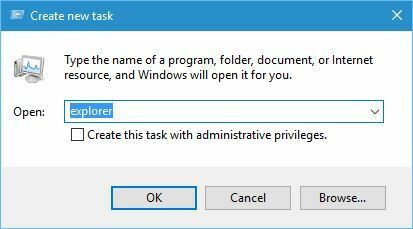
במקרה שהתהליך תופס יותר מדי זיכרון RAM, שלב זה אמור לקצץ במשאבים ולשחזר את פונקציונליות המכשיר שלך.
באפשרותך גם לתקן בעיה זו על ידי יציאה מהחשבון והתחברות למערכת Windows 10. זכור כי זוהי רק דרך לעקיפת הבעיה וייתכן שתצטרך לחזור עליה בכל פעם שהבעיה מתרחשת.
4. השבת שירותים בעייתיים
- ללחוץ מקש Windows + R. ונכנסים services.msc. ללחוץ להיכנס או לחץ בסדר.
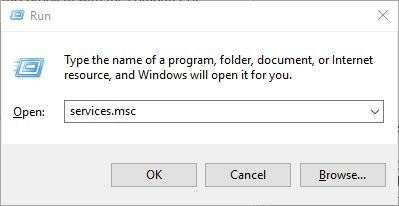
- פעם ה שירותים חלון נפתח עליך להשבית Skype Updater, Google Update (עדכון), ו עדכון גוגל (gupdatem) שירותים. לשם כך, פשוט מצא את השירות שברצונך להשבית ולחץ עליו פעמיים.
- כאשר חלון המאפיינים נפתח משתנה סוג הפעלה ל נָכֶה ולחץ להגיש מועמדות ו בסדר כדי לשמור שינויים.
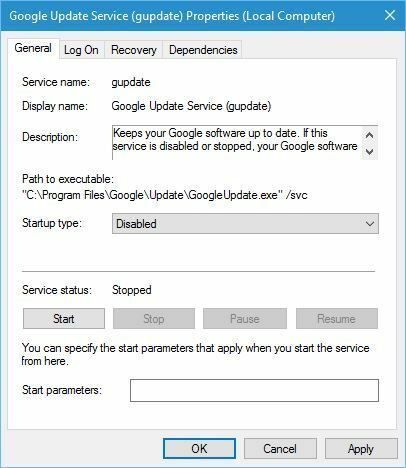
- הקפד להשבית את כל השירותים המוזכרים ב שלב 2.
5. מחק את ה- mdi264.dll
- לחץ על לחצן התחל, לחץ והחזק את המקש מִשׁמֶרֶת מקש ולחץ על איתחול לַחְצָן.
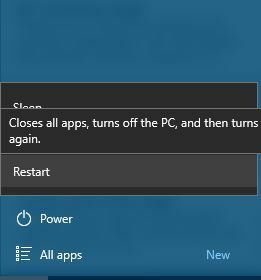
- כאשר המחשב שלך מופעל מחדש בחר פתרון בעיות> אפשרויות מתקדמות> שורת פקודה.
- מתי שורת פקודה נפתח עליך להזין את הדברים הבאים:
cd C: \ Users \ שמך כאן \ App \ Data \ Local \ Tempדל mdi264.dll
- לאחר מחיקת הקובץ סגור את שורת הפקודה ו איתחול המחשב האישי שלך.
6. השבת את תוסף Chrome Pepper Flash

- פתח את Chrome.
- בשורת הכתובת הזן כרום: // הרחבות ולחץ להיכנס.
- תופיע רשימה של תוספים פעילים. לְאַתֵר פלאש פלפל כרום ולחץ השבת.
במקרים נדירים, הרחבות Chrome יכולות לגרום לבעיות ב- dwm.exe ב- Windows 10. לדברי משתמשים, באפשרותך לפתור בעיה זו על ידי השבתת סיומת זו. ייתכן שתמצא גם תוספים חשודים או שאינם בשימוש שברצונך למחוק.
7. התקן מנהלי התקנים של כרטיס גרפי ישן יותר
- ללחוץ מקש Windows + X כדי לפתוח את תפריט המשתמשים החשמליים. בחר מנהל התקן מהרשימה.
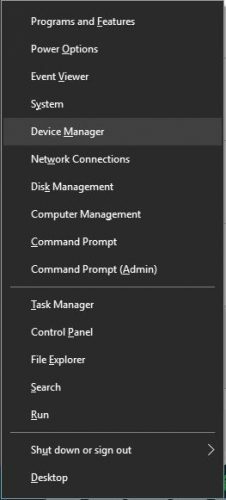
- כאשר מנהל ההתקנים נפתח אתר את מנהל ההתקן של הכרטיס הגרפי שלך ולחץ עליו פעמיים.
- עבור אל נהג לחץ על הלשונית ולחץ על להחזיר נהג לַחְצָן.
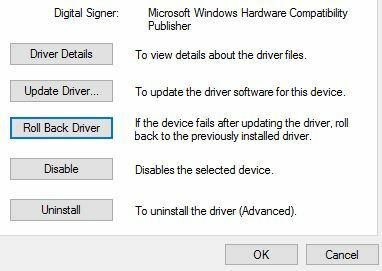
- המתן עד לסיום התהליך.
הפעל סריקת מערכת כדי לגלות שגיאות אפשריות

הורד את Restoro
כלי לתיקון מחשב

נְקִישָׁה התחל סריקה כדי למצוא בעיות ב- Windows.

נְקִישָׁה תיקון הכל כדי לפתור בעיות עם טכנולוגיות פטנט.
הפעל סריקת מחשב באמצעות כלי התיקון Restoro כדי למצוא שגיאות הגורמות לבעיות אבטחה ולהאטות. לאחר השלמת הסריקה, תהליך התיקון יחליף קבצים פגומים בקבצי ורכיבי Windows חדשים.
משתמשים דיווחו כי מנהלי ההתקנים האחרונים של Nvidia יכול לגרום לקרוס dwm.exe, וכדי לתקן בעיה זו המשתמשים מציעים לחזור לגרסה הישנה יותר של מנהלי ההתקנים של Nvidia.
מעטים מהמשתמשים דיווחו כי אפילו גרפיקה משולבת של אינטל HD 4000 יכולה לגרום להופעה של בעיה זו, לכן הקפד להחזיר את מנהלי ההתקן שלה גם לגירסה הקודמת.
אם ההחזרה הצליחה תצטרך למנוע מ- Windows לעדכן אותה באופן אוטומטי בעתיד. לשם כך, פעל לפי זה מדריך צעד אחר צעד.
עדכן מנהלי התקנים באופן אוטומטי
אם התקנת מנהל התקן ישן יותר לא הצליחה לבצע את העבודה, אתה יכול לנסות להשתמש בעדכנית האחרונה. אם אינך רוצה לעשות זאת בעצמך, אנו ממליצים בחום לעשות זאת באופן אוטומטי באמצעות כלי ייעודי.
בלחיצת כפתור בלבד, אתה מאפשר לתוכנה זו לסרוק את המכשיר שלך ולמצוא כל בעיה במנהלי ההתקנים הקיימים (רכיבים חסרים או לא עדכניים, בעיקר). זה גם יחסוך לך את הבעיה לעשות זאת באופן ידני.
⇒השג את DriverFix
8. התאם את הגדרות הביצועים

- עבור אל חיפוש, הקלד ביצועים, ולפתוח התאם את המראה והביצועים של Windows.
- בתוך ה אפקטים חזותיים הכרטיסייה, בדוק אל התאם לביצועים הטובים ביותר.
- שמור את השינויים והפעל מחדש את המחשב.
רוב המשתמשים לא יודעים מה לעשות כאשר תיבת החיפוש של Windows נעלמת. לקרואהמאמר הזה כדי ללמוד כיצד תוכל להחזיר אותו בכמה צעדים בלבד.
9. הפעל את סריקת SFC
- עבור אל חיפוש, הקלד cmd, ולפתוח שורת פקודה כמנהלת.
- הקלד את הפקודה הבאה ולחץ על Enter:
sfc / scannow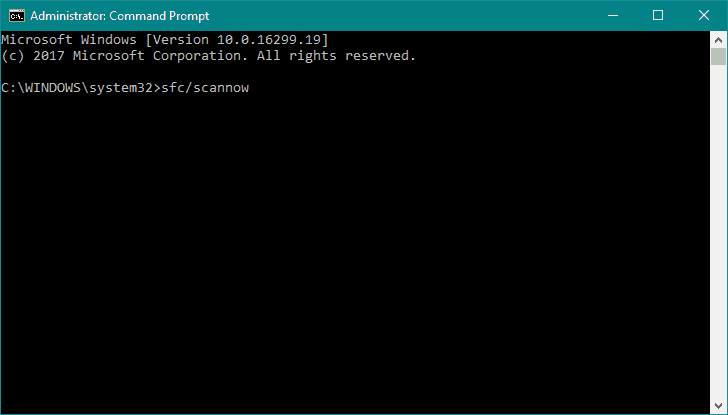
- המתן עד שהתהליך יסתיים (זה יכול לקחת זמן מה).
- הפעל מחדש את המחשב.
הפקודה scannow הופסקה לפני סיום התהליך? אל תדאג, יש לנו תיקון קל.
10. הפעל DISM
- פתח את ה שורת פקודה כמנהלת.
- בשורת הפקודה, העתק והדבק שורות אלה אחת אחת ולחץ על Enter אחרי כל אחת מהן:
-
DISM / מקוון / ניקוי-תמונה / ScanHealth
DISM / Online / Cleanup-Image / RestoreHealth
-
- המתן עד שההליך יסתיים (זה עלול לארוך עד 10 דקות).
- הפעל מחדש את המחשב האישי שלך.
11. נסה את פותר הבעיות לביצועים
- פתח את ה שורת פקודה כמנהלת.
- הקלד את הפקודה הבאה ולחץ על Enter:
msdt.exe / id PerformanceDiagnostic - המתן עד לסיום התהליך.
- הפעל מחדש את המחשב.
אם פותר הבעיות מפסיק לפני השלמת התהליך, תקן אותו בעזרת מדריך זה.
12. שנה את הטפט / שומר המסך

למרות שזה נשמע לא סביר, ייתכן שהטפט או שומר המסך שלך יגרמו לבעיה זו. מכיוון שה- DWM מטפל בהם.
לכן, אם אף אחד מהפתרונות הקודמים לא הצליח לבצע את העבודה, שנה את הגדרות ערכת הנושא והשבית את שומר המסך (אם אתה עדיין משתמש באחת, תו).
כדי לשנות את הגדרות העיצוב שלך, פשוט לחץ לחיצה ימנית על שולחן העבודה ועבור אל התאמה אישית. מכאן תוכל לשנות את הטפט ואת ההגדרות האחרות שלך. כדי להשבית את שומר המסך, בצע את ההוראות הבאות:
- עבור אל חיפוש, הקלד מסך נעילה, ופתח הגדרות מסך נעילה.
- עכשיו, לך אל הגדרות שומר מסך.
- תַחַת שומר מסך, בחר מהרשימה הנפתחת.
- שמור את השינויים והפעל מחדש את המחשב.
13. השבת האצת חומרה בתוכניות Office
- פתח כל אחד מִשׂרָד אפליקציה.
- לך ל קובץ> אפשרויות> מתקדם.
- לְאַתֵר האצת חומרה ולהשבית אותו.
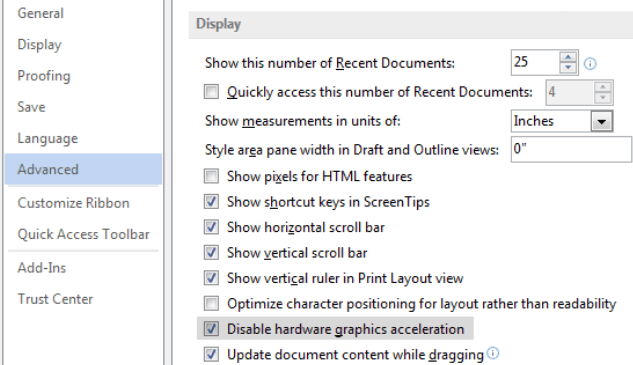
- לאחר שתעשה זאת, נסה להפעיל מחדש את Word 2016.
אם אינך יכול להשבית את האצת חומרה בדרך זו, אנו נפנה אל עורך הרישום:
- לִפְתוֹחַ עורך רישום.
- בחלונית השמאלית נווט למפתח זה:
HKEY_CURRENT_USER \ Software \ Microsoft \ Office16.0 \ Common - לחץ לחיצה ימנית על המקש Common ובחר חדש> מפתח מהתפריט.
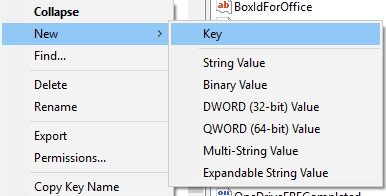
- הזן גרפיקה כשם המפתח החדש.
- עכשיו לחץ לחיצה ימנית על גרָפִיקָה מקש ובחר חדש> ערך DWORD (32 סיביות). תן שם לערך החדש השבתהאצת חומרה.

- לחץ לחיצה כפולה השבתהאצת חומרה ערך וקבע את שלו נתוני ערך ל 1. נְקִישָׁה בסדר כדי לשמור שינויים.
- סגור את עורך רישום ובדוק אם הבעיה נפתרה.
אם אינך יכול לערוך את הרישום של Windows 10, קרא זאתמדריך שימושי ולמצוא את הפתרונות המהירים ביותר לנושא.
14. הסר את תוכנת Logitech SetPoint

לדברי משתמשים, כלים כמו Logitech SetPoint עלולים לגרום גם לבעיות ב- dwm.exe, לכן מומלץ למצוא ולהסיר את הכלי הזה. משתמשים דיווחו כי הסרת הכלי הזה תוקנה את הבעיות, לכן הקפד לנסות זאת.
Dwn.exe הוא תהליך חשוב של Windows 10, ועלולות להתרחש בעיות רבות בו, אך אנו מקווים שהצלחתם לתקן בעיות אלה באמצעות אחד הפתרונות שלנו.
כמו תמיד, אם יש לך הצעות או שאלות אחרות, אל תהסס להשאיר אותן בסעיף ההערות למטה.
 עדיין יש לך בעיות?תקן אותם בעזרת הכלי הזה:
עדיין יש לך בעיות?תקן אותם בעזרת הכלי הזה:
- הורד את כלי התיקון למחשב זה דורג נהדר ב- TrustPilot.com (ההורדה מתחילה בעמוד זה).
- נְקִישָׁה התחל סריקה כדי למצוא בעיות של Windows שעלולות לגרום לבעיות במחשב.
- נְקִישָׁה תיקון הכל כדי לפתור בעיות עם טכנולוגיות פטנט (הנחה בלעדית לקוראים שלנו).
Restoro הורדה על ידי 0 קוראים החודש.
שאלות נפוצות
אתה יכול לעשות זאת בגירסאות קודמות של Windows כגון נוֹף או חלונות 7. ניתן לעשות זאת על ידי הפעלת אפליקציית השירותים. אתר את שולחן העבודה
כן זה כן. זהו תהליך מערכת ליבה. עם זאת, לפעמים תוכנות זדוניות מתחפשות לתהליך לגיטימי. עליך לבצע סריקה עם אנטי-וירוס מומלץ כדי להיות בטוח שזה תהליך לגיטימי.
לא נורמלי שתהליך זה מדווח על שימוש גבוה במעבד ברציפות. תשתמש ב כלי ניטור מעבד לראות בדיוק מה קורה.
הסיבה השכיחה ביותר לשימוש ב- DWM בהרבה מזיכרון המערכת נגרמת על ידי מספר רב של התראות. תגלה כיצד לפתור בעיות התראות DWM ב- Windows 10.


